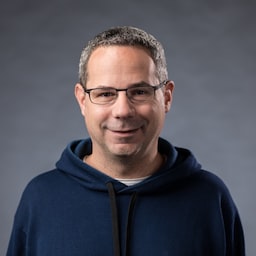Symbole, Verknüpfungen, Farben und andere Metadaten für Ihre PWA ändern
erstellen Sie einen Fehlerbericht.
Wenn eine PWA installiert wird, verwendet der Browser Informationen aus dem Web-App-Manifest für den App-Namen, die Symbole, die die App verwenden soll, und die URL, die beim Starten der App geöffnet werden soll. Was aber, wenn Sie App-Verknüpfungen aktualisieren oder eine neue Designfarbe ausprobieren möchten? Wann und wie werden diese Änderungen im Browser berücksichtigt?
In den meisten Fällen sollten Änderungen innerhalb von ein bis zwei Tagen nach dem Start der PWA sichtbar sein, nachdem das Manifest aktualisiert wurde.
Updates für die Desktopversion von Chrome
Wenn die PWA gestartet oder in einem Browser-Tab geöffnet wird, ermittelt Chrome, wann das lokale Manifest zuletzt auf Änderungen geprüft wurde. Wenn das Manifest seit dem letzten Start des Browsers oder in den letzten 24 Stunden nicht geprüft wurde, sendet Chrome eine Netzwerkanfrage für das Manifest und vergleicht es dann mit der lokalen Kopie.
Wenn sich ausgewählte Eigenschaften im Manifest geändert haben (siehe Liste unten), stellt Chrome das neue Manifest in die Warteschlange und installiert es, nachdem alle Fenster geschlossen wurden.
Nach der Installation werden alle Felder aus dem neuen Manifest mit Ausnahme von icons aktualisiert.
Welche Attribute lösen ein Update aus?
nameshort_namedisplay(siehe unten)scopeshortcutsstart_urlAchtung: Änderungen anstart_urlerfordern die Festlegung des Manifestsid. Weitere Informationentheme_colorfile_handlers
Was passiert, wenn das Feld display aktualisiert wird?
Wenn Sie den Anzeigemodus Ihrer App von browser auf standalone aktualisieren, werden die Apps Ihrer bestehenden Nutzer nach dem Update nicht in einem Fenster geöffnet. Es gibt zwei Anzeigeeinstellungen für eine Web-App: die aus dem Manifest (die Sie steuern) und eine Fenster- und Browser-Tab-Einstellung, die vom Nutzer gesteuert wird. Die Nutzereinstellung wird immer berücksichtigt.
Manifestaktualisierungen testen
Die Seite chrome://web-app-internals (verfügbar in Chrome 85 oder höher) enthält detaillierte Informationen zu allen auf dem Gerät installierten PWAs. Sie können dort unter anderem nachvollziehen, wann das Manifest zuletzt aktualisiert wurde und wie oft es aktualisiert wird.
Wenn Sie Chrome manuell dazu zwingen möchten, nach einem aktualisierten Manifest zu suchen, können Sie Chrome entweder mit dem Befehlszeilen-Flag --disable-manifest-update-throttle starten oder Chrome neu starten (verwenden Sie about://restart). Dadurch wird der Timer zurückgesetzt, sodass Chrome beim nächsten Start der PWA nach einem aktualisierten Manifest sucht. Starten Sie dann die PWA. Nach dem Schließen der PWA sollte sie mit den neuen Manifest-Eigenschaften aktualisiert werden.
Verweise
Updates zu Chrome für Android
Wenn die PWA gestartet wird, ermittelt Chrome, wann das lokale Manifest zuletzt auf Änderungen geprüft wurde. Wenn das Manifest in den letzten 24 Stunden nicht geprüft wurde, plant Chrome eine Netzwerkanfrage für das Manifest und vergleicht es dann mit der lokalen Kopie.
Wenn sich bestimmte Eigenschaften im Manifest geändert haben (siehe Liste unten), stellt Chrome das neue Manifest in die Warteschlange. Nachdem alle Fenster der PWA geschlossen wurden, das Gerät angeschlossen und mit dem WLAN verbunden ist, fordert Chrome ein aktualisiertes WebAPK vom Server an. Nach der Aktualisierung werden alle Felder aus dem neuen Manifest verwendet.
Welche Attribute lösen eine Aktualisierung aus?
nameshort_nameiconsbackground_colordisplayorientationscopeshortcutsstart_urltheme_colorweb_share_target
Wenn Chrome kein aktualisiertes Manifest vom Server abrufen kann, kann sich die Zeit zwischen den Prüfungen auf 30 Tage verlängern.
Manifestaktualisierungen testen
Die Seite about://webapks enthält detaillierte Informationen zu allen auf dem Gerät installierten PWAs. Sie können dort unter anderem sehen, wann das Manifest zuletzt aktualisiert wurde und wie oft es aktualisiert wird.
So planen Sie ein Update des Manifests manuell und überschreiben dabei den Timer und das lokale Manifest:
- Schließe das Gerät an und sorge dafür, dass es mit dem WLAN verbunden ist.
- Schließen Sie die PWA über den Android-Task-Manager und erzwingen Sie dann das Beenden der PWA über das App-Panel in den Android-Einstellungen.
- Öffnen Sie
about://webapksin Chrome und klicken Sie für die PWA auf die Schaltfläche „Aktualisieren“. Der „Aktualisierungsstatus“ sollte sich in „Ausstehend“ ändern. - Starten Sie die PWA und prüfen Sie, ob sie richtig geladen wird.
- Schließen Sie die PWA über den Android-Task-Manager und erzwingen Sie dann das Beenden der PWA über das App-Panel in den Android-Einstellungen.
Die PWA wird in der Regel innerhalb weniger Minuten aktualisiert. Sobald die Aktualisierung abgeschlossen ist, sollte sich der „Aktualisierungsstatus“ in „Erfolgreich“ ändern.
Verweise
UpdateReason-Enum für Chrome für Android